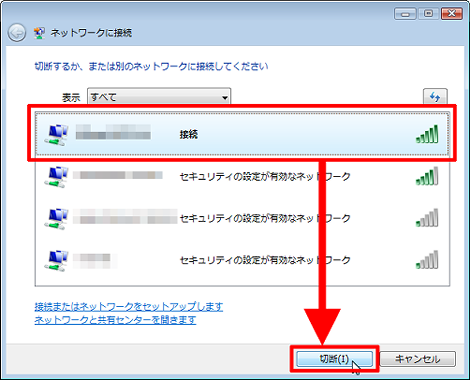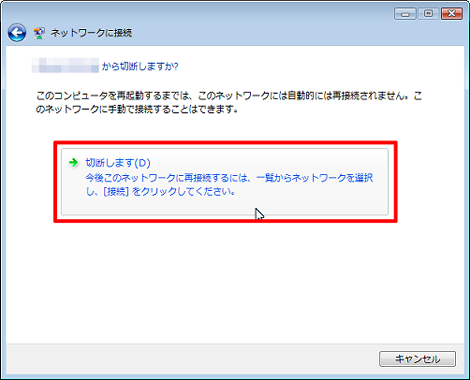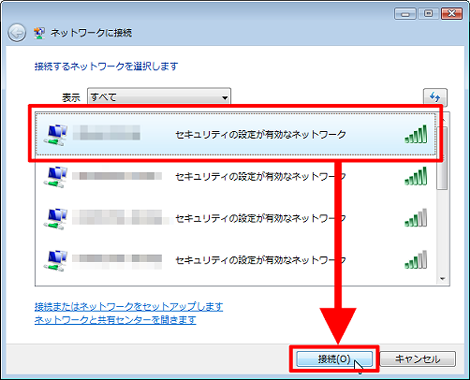WindowsでLANをON/OFFする方法
Windowsで有線LANおよび無線LANをON/OFFする方法です。
1.LANをON/OFFする理由
私のメインマシンはノートPCのThinkPad X61で、家では有線LANを使っています。
で、1日の作業を終えた後、「シャットダウン」ではなく「スリープ」にすることがほとんどです。
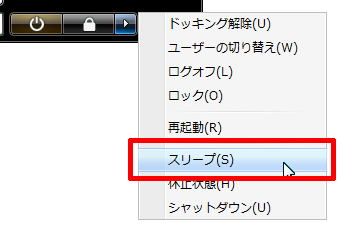
が、LANがつながっているとスリープが解除されて起動されてしまうため、本エントリーで紹介する方法を使ってLANを切断しています。
2.有線LANをON/OFFする
コントロールパネルを開き、「ネットワークの状態とタスクの表示」をクリック。
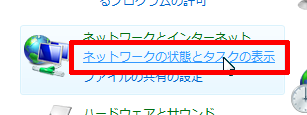
「ネットワーク接続の管理」をクリック。
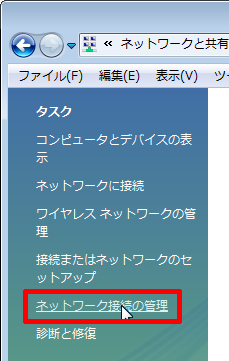
有線LANをオフにする場合、「ローカルエリア接続」を右クリックして「無効にする」を選択。
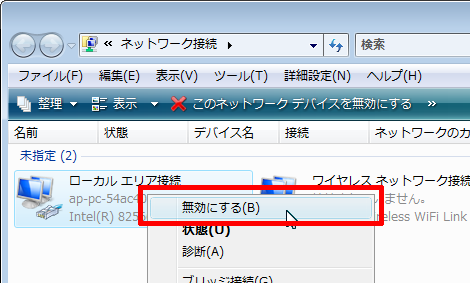
これで無効になりました。
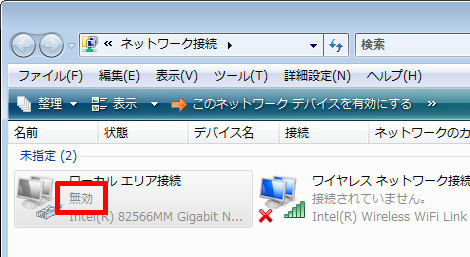
再び有効にするには、「ローカルエリア接続」を右クリックして「有効にする」を選択。
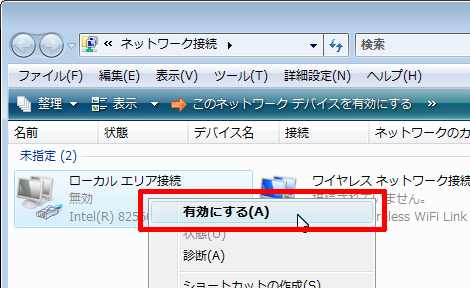
3.無線LANをON/OFFする
コントロールパネルを開き、「ネットワークの状態とタスクの表示」→「ネットワーク接続の管理」をクリックすると、「ワイヤレスネットワーク接続」が表示されているので、オフにする場合、右クリックして「接続/切断」をクリック。
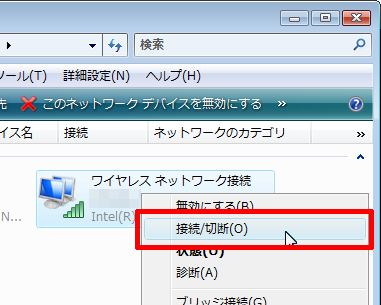
接続されているネットワークが選択されていることを確認して「切断」をクリック。
「切断します」をクリック。
これで切断されました。
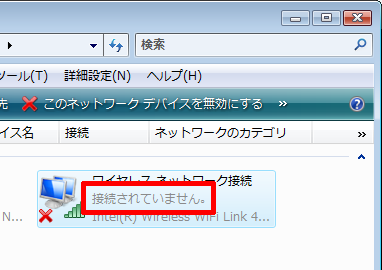
再接続するには、「ワイヤレスネットワーク接続」を右クリックして「接続/切断」をクリック。
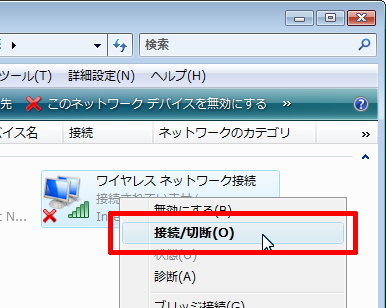
接続したいネットワークを選択して「接続」クリックします。
なお無線LANを切断すると、PCのハードウェアの無線LANスイッチ自体がOFFになってしまうようで、再接続時にはハードウェアの無線LANスイッチをONにする必要があるかもしれません(ThinkPad X61ではそうでした)。
そういう意味では、オフにする場合もいきなり「無効にする」を選択してもいいと思います。
4.有線LANを物理的にON/OFFする
有線LANを物理的にON/OFFするアクセサリーもあるようです。
売り上げランキング: 7241
- WindowsでRGB画像をCMYK画像に変換する方法
- FFmpegをWindowsにインストールする方法
- Windows Updateで更新プログラムファイルをダウンロードしてコマンドでインストールする方法
- Windows11でウィンドウの影を消す方法
- MiniTool Partition Wizard(プロ・プラチナ版)レビュー
- WindowsのエクスプローラーでExeclの内容を検索する方法
- Windows10 + MKEditorでカーソルが消える問題の対処
- Windows10でPerlにDBD::MySQLをインストールする方法
- Windows10で「休止状態」を電源オプションに追加する方法
- ノートン製品の自動延長を停止する方法
- Windows10+XAMPP起動時に「Error: Cannot create file "C:\xampp\xampp-control.ini". アクセスが拒否されました」となる不具合の対処方法
- Windows10+XAMPP+Merburyでメールを送信する方法
- Windows10で「あ」や「A」の表示を消す方法
- Thunderbirdの「受信ファイル」が消えた場合の対処
- Windows10のエクスプローラーでアイコンから縮小画像に変更する方法